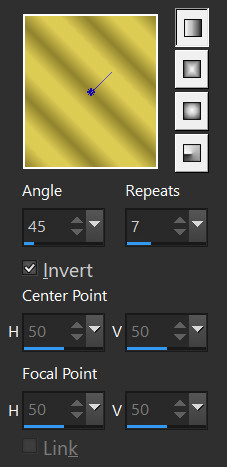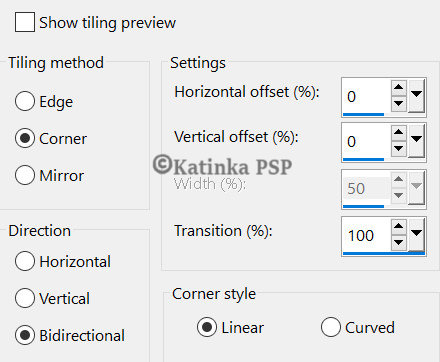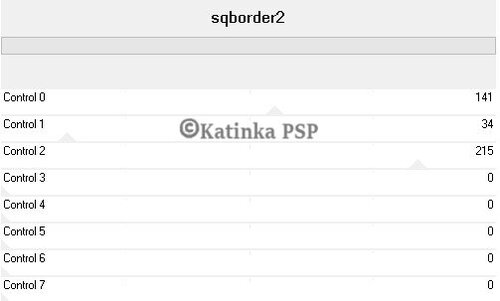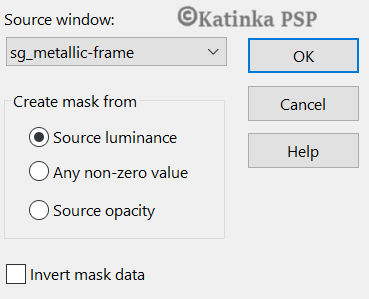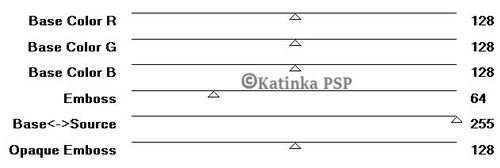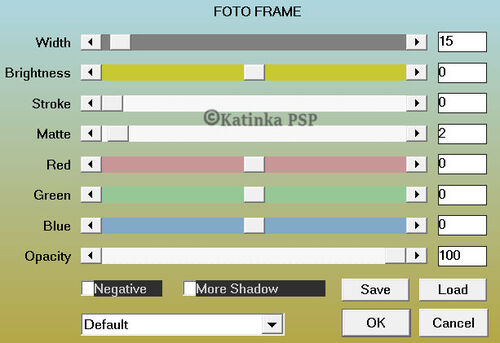-
A leckét német nyelvre fordította Inge-Lore
*
A leckét holland nyelvre fordította Anja
*
A leckét francia nyelvre fordította Beatrice
*
A bemutató PSP 2019 programmal készült, de a PSP más változatával is
elkészíthető
Anyag
1 Színpaletta
2 Választás (Be kell másolni a PSP "Selections" mappájába)
1 Maszk
1 Tájkép - Forrás: Google (Nem mellékelt)
1 Egyéni deco - Deco-KPSP
1 Nőci cső - SVeraS
1 Text - Unknown
1 Előre beálltott Shadow elem (kattintson kétszer az elemre,
automatikusan a megfelelő szűrőbe kerül)
Szűrők
Mehdi - Sorting Tiles
Unlimited 2.0 - [AFS IMPORT] - sqborder2
MuRa's Seamless - Emboss at Alpha
AAA Frames - Foto Frame
Nik Software - Color Efex Pro 3.0 Complete - Tonal Contrast
FONTOS!
A PSP különböző változata eltérő hatást eredményezhet
Ha más csöveket és színeket használ, változtassa meg a Keverék módot (Blend Mode)
és az Átlátszóságot (Opacity)
Mentse el a munkáját gyakran
A leckében használt színek:
Előkészítés:
Állítsa be az Előtér színét 1. és a Háttér színét 2.
Készítse el az Előtérben a következő "Lineáris" színátmenetet
1.
Nyisson meg egy 900 x 500 pixel átlátszó réteget
Töltse ki a színátmenettel
2.
Effects - Plugins - Mehdi - Sorting Tiles
Rétegek - Másolat / Layers - Duplicate
Kép - Tükör - Vízszintes tükör / Image - Mirror - Mirror Horizontal
Kép - Tükör - Függőleges tükör / Image - Mirror - Mirror Vertical
Átlátszatlanság / Opacity 50
Rétegek - Egyesítés az alábbi réteggel / Layers - Merge - Merge Down
Effects - Edge Effects - Enhance More
Adjust - Sharpness - Sharpen More
3.
Selections - Load/Save Selection - Load Selection From Disk
"Selection-Confidence-KPSP"
A kijelölés konvertálsa réteggé / Selections - Promote Selection to Layer
Az összes kijelölés törlése / Selections - Select None
4.
Effects - Image Effects - Seamles Tiling
Effects - Plugins - Unlimited 2.0 - [AFS IMPORT] - sqborder2
Blend mode "Multiply"
5.
Rétegek - Új raszter réteg / Layers - New Raster Layer
Töltse ki az 1. színnel
Nyissa meg az "sg_metallic-frame" maszkot
Rétegek - Új maszkréteg a képből / Layers - New Mask Layer - From Image
Rétegek - Csoport egyesítés / Layers - Merge - Merge Goup
6.
Színezze át a maszkot az alábbiak szerint:
Állítsa be az Előtérben a 3. színt
Aktiválja a "Színváltó" eszközt
Kattintson a képre
7.
Effects - 3D Effects - Inner Bevel
Effects - Plugins - MuRa's Seamless - Emboss at Alpha
Effects - 3D Effects - Drop Shadow
2/2/50/2 - Fekete
8.
Rétegek - Új raszter réteg / Layers - New Raster Layer
Selections - Load/Save Selection - Load Selection From Disk
"Selection-Confidence-1-KPSP"
Töltse ki a kijelölést a 2. színnel
9.
Effects - Plugins - AAA Frames Foto Frame
Az összes kijelölés törlése / Selections - Select None
Rétegek - Másolat / Layers - Duplicate
Nyomja meg a "K" gombot a billentyűzeten
A felső eszközsávon adja meg az alábbi értékeket
301 / 100
Nyomja meg az "M" gombot a kijelölés megszüntetéséhez
Rétegek - Egyesítés az alábbi réteggel / Layers - Merge - Merge Down
9.
Aktiválja a Varázspálcát (Magic Wand)
Kattintson mindkét kocka belsejébe
Nyissa meg a tájképet vagy mást, amit választott
Szerkesztés - Másolás / Edit - Copy
Vissza a munkához
Szerkesztés - Beillesztés új rétegként / Edit - Paste As New Layer
Mozgassa arra a helyre a kijelölésben, amit meg akar tartani
Kijelölés - Fordított / Selections - Invert
Az összes kijelölés törlése / Selections - Select None
Rétegek - Egyesítés az alábbi réteggel / Layers - Merge - Merge Down
Ha szükséges, színezze át a saját színére, vagy
Blend mode "Luminance (Legacy)"
Effects - 3D Effects - Drop Shadow
2/2/50/2 - Fekete
10.
Nyissa meg a "Deco-KPSP" csövet
Szerkesztés - Másolás / Edit - Copy
Vissza a munkához
Szerkesztés - Beillesztés új rétegként / Edit - Paste As New Layer
A felső eszközsávon adja meg az alábbi értékeket
319 / 234
Nyomja meg az "M" gombot a kijelölés megszüntetéséhez
Ha szükséges, színezze át a saját színére, vagy
Blend mode "Luminance (Legacy)"
Effects - 3D Effects - Drop Shadow
2/2/50/2 - Fekete
11.
Nyissa meg a "Text" csövet
Szerkesztés - Másolás / Edit - Copy
Vissza a munkához
Szerkesztés - Beillesztés új rétegként / Edit - Paste As New Layer
A méret megfelelő
A felső eszközsávon adja meg az alábbi értékeket
152 / 272
Nyomja meg az "M" gombot a kijelölés megszüntetéséhez
Ha szükséges, színezze át a saját színére, vagy
Blend mode "Luminance (Legacy)"
Effects - 3D Effects - Drop Shadow
2/2/50/2 - Fekete
12.
Nyissa meg a "Nőci" csövet
Szerkesztés - Másolás / Edit - Copy
Vissza a munkához
Szerkesztés - Beillesztés új rétegként / Edit - Paste As New Layer
A méret megfelelő
A felső eszközsávon adja meg az alábbi értékeket
499 / 12
Nyomja meg az "M" gombot a kijelölés megszüntetéséhez
Effects - Plugins - Alien Skin - Eye Candy 5: Impact - Perspectie Shadow
Válassza az előre beállított "Show-1-KPSP" elemet
13.
Rétegek - Új raszter réteg / Layers - New Raster Layer
Alkalmazza a vízjelét (aláírás)
Kép - Átméretezés / Image - Resize - Width 900 pixel (Minden réteg be van jelölve)
Kép - Szimmetrikus határok hozzáadása / Image - Add Borders - Symmetric
2 pixel - szín 3.
14.
Effects - Plugins - Nick Software - Color Efex Pro 3.0 - Tonal Contrast
Mentés Jpeg formátumban

Változatok:
Tube - Cady
Danke Inge-Lore
Bedankt Anja
Merci Beatrice


















































 Twitter
Twitter del.icio.us
del.icio.us Facebook
Facebook Digg
Digg Technorati
Technorati Yahoo!
Yahoo! Stumbleupon
Stumbleupon Google
Google Blogmarks
Blogmarks Ask
Ask Slashdot
Slashdot